Sony Xperia S LT26i gyári visszaállítás / kemény visszaállítás
a gyári Hard Reset az a folyamat, amelyet a telefon összes adatának és beállításának törlésére használnak, és visszaállítják a gyári alapértékekre. Jól jön azokban a helyzetekben, amikor a készülék túl lassan működik, szoftverrel kapcsolatos problémákkal szembesül, megkerüli az elfelejtett Patten/PIN vagy jelszó kódot stb. Itt lépésről lépésre felsoroltuk a Sony Xperia S LT26i lágy alaphelyzetbe állításának és gyári alaphelyzetbe állításának módját.
a Soft Reset az a folyamat, ahol nincs adatvesztés. A Soft Reset egyszerű kifejezése az Újraindítás. Míg másrészt a Hard Reset az adatok elvesztésével foglalkozik, mivel törli és megtisztítja az összes személyes adatot, és 100% – ban tisztává teszi az eszközt. A Sony Xperia S LT26i kemény alaphelyzetbe állítása előtt ajánlott biztonsági másolatot készíteni az adatokról.


a Hard Reset a készülék másoknak történő eladásakor vagy szoftverproblémák és lassúság idején történik. A Soft Reset a RAM törléséhez és az ideiglenes gyorsítótár törléséhez történik, ez megszabadítja a készüléket a lassúságtól, és gyors teljesítménynövelést kínál a készüléknek.
tehát minden további nélkül folytassuk a Sony Xperia S LT26i gyári alaphelyzetbe állításának és gyári alaphelyzetbe állításának utasításait.
szintén: Sony Xperia SL LT26ii gyári kemény visszaállítás
hogyan Hard Reset / Gyári beállítások visszaállítása Sony Xperia S LT26i
az alábbiakban a módszereket, amelyek segítségével gyári beállítások visszaállítása Sony Xperia S LT26i.
Sony Xperia S LT26i Gyári beállítások visszaállítása a Beállítások menüben
- kapcsolja be a telefont, és kinyit.
- nyissa meg a Beállítások alkalmazást.
- érintse meg a Backup & Reset elemet, majd a gyári adatok visszaállítása elemet.
- Most érintse meg a telefon visszaállítása elemet. Ha meg kell adnia a jelszót vagy a PIN-kódot, írja be ugyanazt, majd érintse meg a Mindent töröl elemet.
- most minden adat törlődik, és a készülék újraindul.


Hard Reset Sony Xperia S LT26i használata Xperia Companion – szoftver javítás
- először töltse le és telepítse a Sony Xperia Companion a PC vagy Laptop.
- kapcsolja ki a telefont.
- nyissa meg az Xperia PC Companion alkalmazást, majd a főmenüből válassza a szoftverjavítás lehetőséget.

- jelölje be a “az eszköz nem észlelhető vagy indítható el, vagy egy SmartWatch 3” elemet, majd kattintson a Tovább gombra.
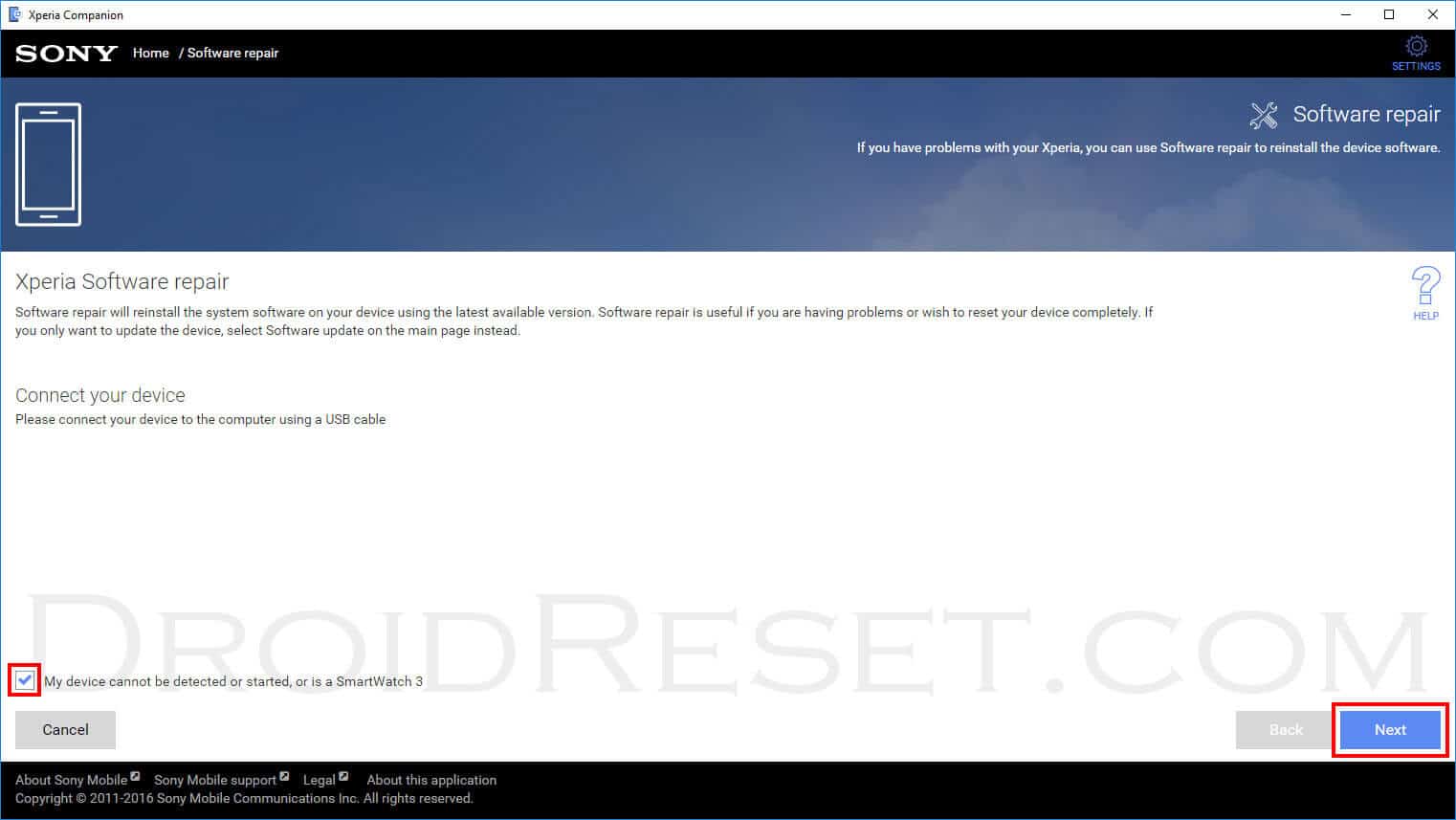
- válassza az “Xperia telefon vagy táblagép” lehetőséget, majd kattintson a Tovább gombra.
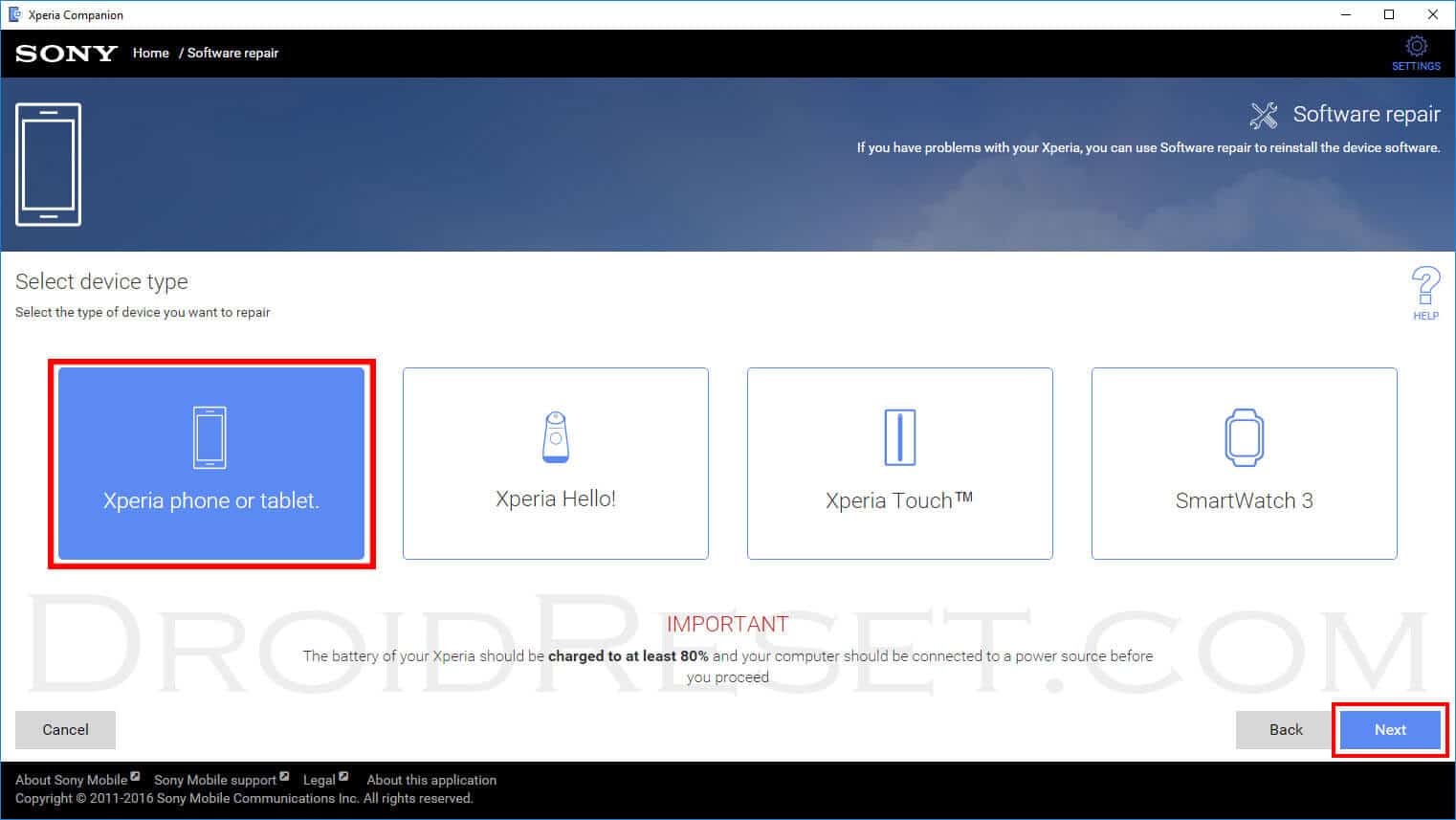
- a következő képernyőn jelölje be az “Igen, tudom a Google-fiókom adatait” elemet, majd kattintson a Tovább gombra.
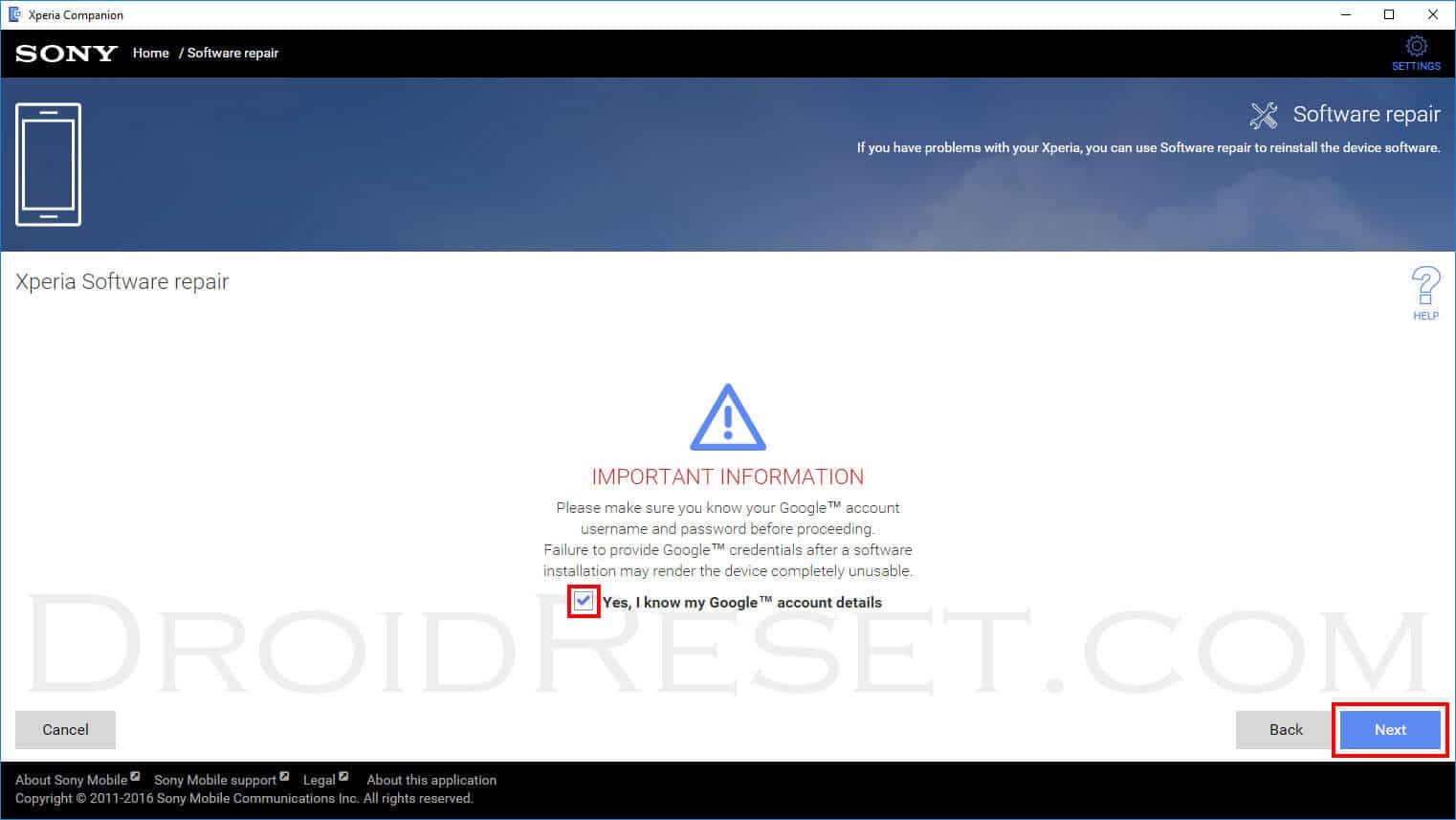
- az Xperia Companion inicializálni kell, és amikor a rendszer kéri, csatlakoztassa a készüléket a számítógéphez.
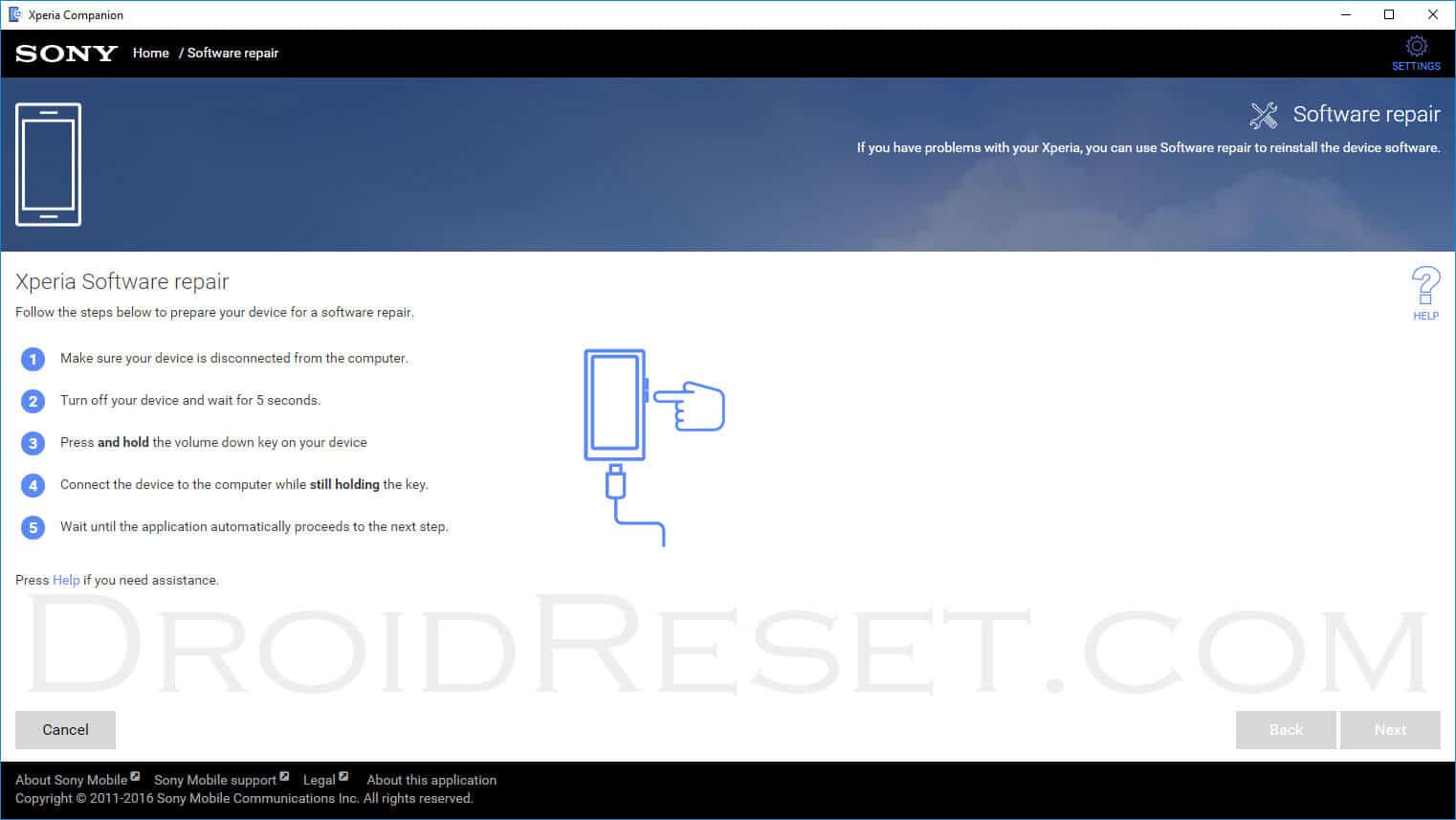
- csatlakoztassa az USB-kábel egyik végét a számítógéphez, majd tartsa lenyomva a hangerő csökkentő gombot.
- a hangerő lenyomva tartása közben csatlakoztassa az USB-kábel másik végét a telefonhoz. Tartsa lenyomva a gombot, amíg az alkalmazás automatikusan továbblép a következő lépésre.
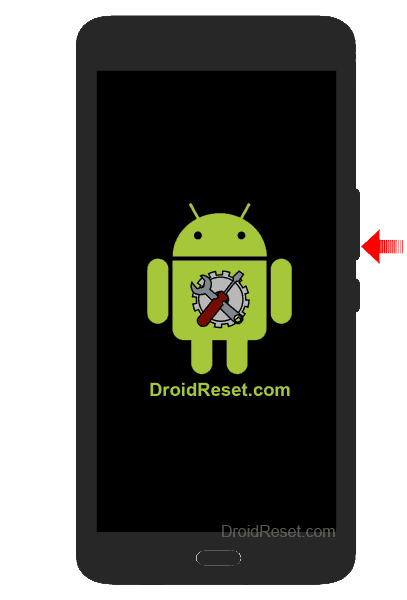
- kövesse a képernyőn megjelenő utasításokat, és a készülék visszaáll a gyári beállításokra.
gyári alaphelyzetbe állítás Sony Xperia S LT26i gyári alaphelyzetbe állítás titkos kóddal
- kapcsolja be a telefont, és nyissa meg a telefon tárcsázóját.
- miután a telefon tárcsázója nyitva van, írja be – *#*#7378423#*#*
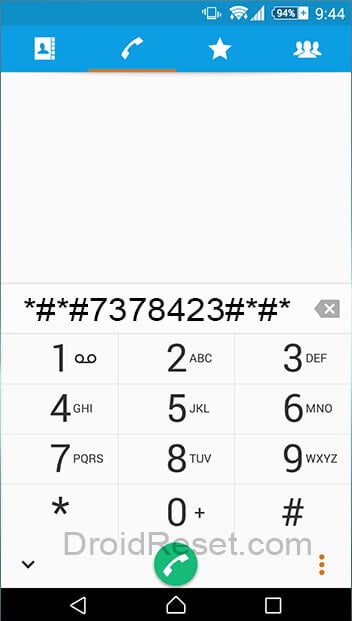
- a képernyőn megjelenő menüből válassza az opciót testreszabási beállítások majd állítsa vissza a testreszabást.
- meg kell jelennie egy megerősítő információnak, amely azt mondja: “az adatok törlődnek, és a gyári adatok visszaállítása megtörténik”.
- érintse meg a Testreszabás visszaállítása és Újraindítás elemet.
Sony Xperia S LT26i
- először tartsa lenyomva a bekapcsológombot.
- válassza a Kikapcsolás lehetőséget a képernyőn megjelenő menüből.
- várjon néhány másodpercet, amíg a készülék kikapcsol.
- most tartsa lenyomva a bekapcsológombot a készülék újbóli bekapcsolásához.
- szép munka! Sony Xperia S LT26i Soft Reset történik.
Leave a Reply